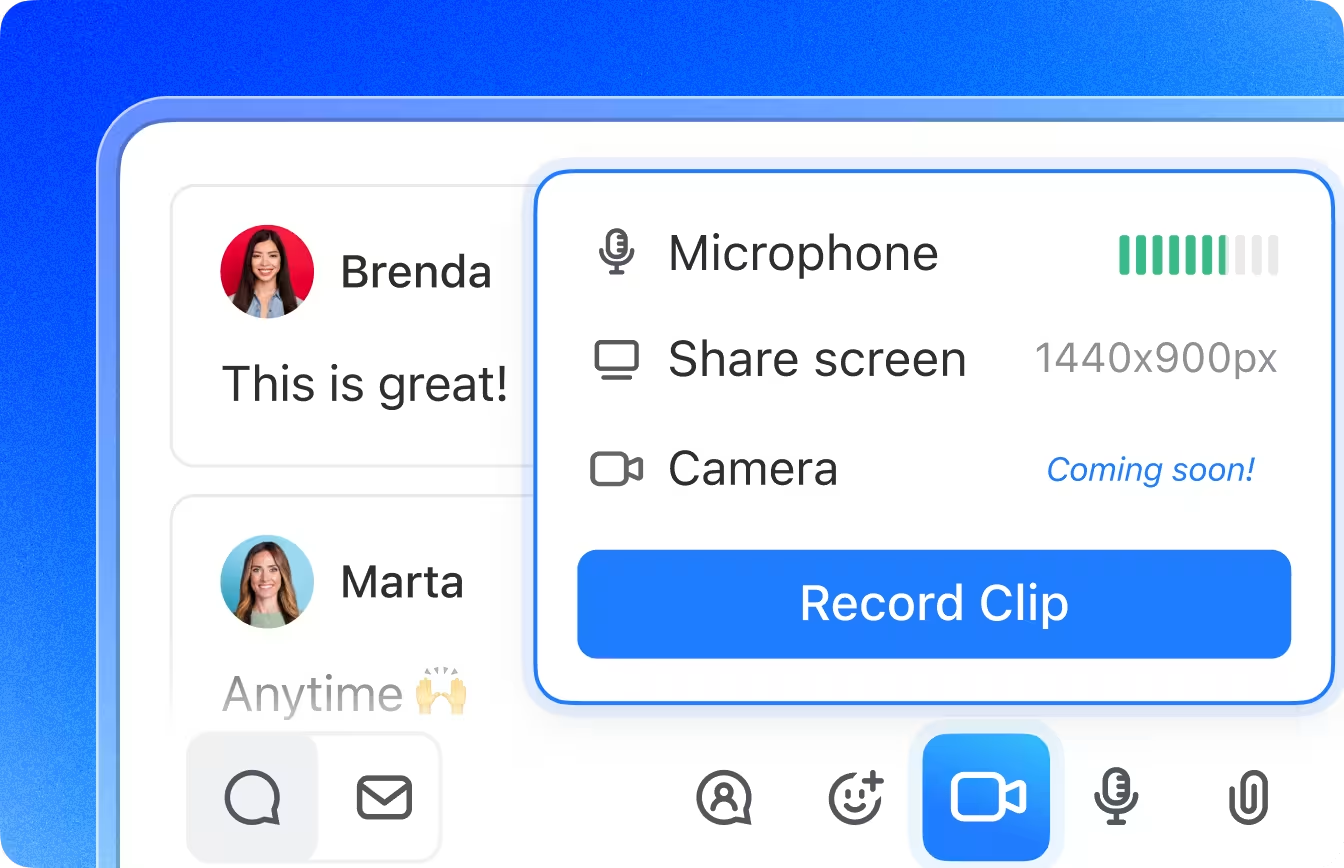Pernahkah Anda mengakhiri Google Meet dengan perasaan puas, hanya untuk menyadari bahwa Anda tidak tahu di mana rekaman tersebut disimpan?
Jangan khawatir; ini bukan misteri digital yang menegangkan. Anda hanya mengalami tantangan umum yang sering dialami oleh tuan rumah rapat, yaitu mencari rekaman Google Meet yang telah disimpan.
Baik Anda perlu merekam panggilan Google Meet untuk presentasi, meninjau diskusi proyek, atau kembali ke percakapan dari waktu pertemuan yang dijadwalkan, mengetahui tepat di mana rekaman Anda disimpan sangat penting.
Untungnya, Google memiliki tempat penyimpanan khusus untuknya—jika Anda tahu di mana mencarinya.
Dalam panduan ini, kami akan menunjukkan di mana rekaman Google Meet Anda disimpan dan apa yang harus dilakukan jika rekaman tersebut tiba-tiba hilang. Tetap di sini untuk tips agar pengalaman Google Meet Anda lebih optimal dan alternatif yang akan mengubah cara Anda berkolaborasi!
⏰ Ringkasan 60 Detik
- Google secara otomatis menyimpan rekaman ke Google Drive penyelenggara rapat dalam folder bernama 'Meet Recordings'
- Anda juga dapat menemukannya terlampir pada notifikasi email atau di dalam acara Google Calendar untuk rapat tersebut
- Meskipun rekaman Google Meet berguna, mereka memiliki keterbatasan, seperti batasan penyimpanan, kurangnya opsi pengeditan, dan akses yang terbatas
- Di situlah ClickUp berperan! Dengan alat seperti ClickUp Clips, Anda dapat merekam, berbagi, dan mengorganisir video secara instan tanpa khawatir tentang penyimpanan
- Plus, ClickUp AI Notetaker mencatat dan mengubah diskusi menjadi tugas yang dapat ditindaklanjuti, menghemat waktu dan usaha Anda
- ClickUp juga terintegrasi secara mulus dengan Google Meet dan platform lain, menyediakan ruang kerja terpusat untuk mengelola tugas, catatan, dan rekaman
Di mana rekaman Google Meet disimpan?
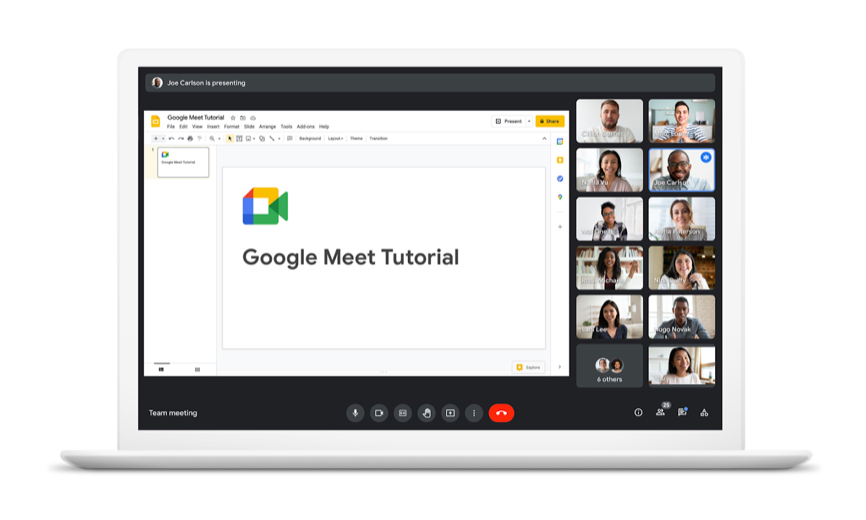
Fitur perekaman Google Meet memudahkan Anda tetap terhubung, baik saat bersantai dengan teman, berkolaborasi dengan rekan kerja, atau meninjau kembali diskusi kelas yang penting. Namun, meskipun memulai perekaman sangat mudah, menemukan rekaman tersebut kemudian bisa terasa seperti mencari jarum di tumpukan jerami.
Berita baiknya? Google secara otomatis menyimpan semua rekaman rapat ke Google Drive penyelenggara dalam folder khusus bernama 'Meet Recordings'. Organisasi bawaan ini memastikan rekaman Anda disimpan dengan rapi dan mudah diakses, sehingga Anda dapat menghemat waktu pencarian dan lebih fokus pada hal-hal yang penting.
👀 Tahukah Anda? Panggilan video pertama kali dilakukan pada tahun 1956 ketika AT&T mengembangkan 'Picturephone,' yang dapat mentransmisikan gambar statis setiap dua detik melalui saluran telepon standar.
📖 Baca Juga: Cara Membuat Video Pelatihan di Tempat Kerja?
Cara Mengakses Rekaman Google Meet
Menemukan rekaman Google Meet sangat mudah setelah Anda tahu di mana mencarinya. Mari kita lihat semua cara untuk menemukan rekaman Google Meet.
1. Manfaatkan Google Drive
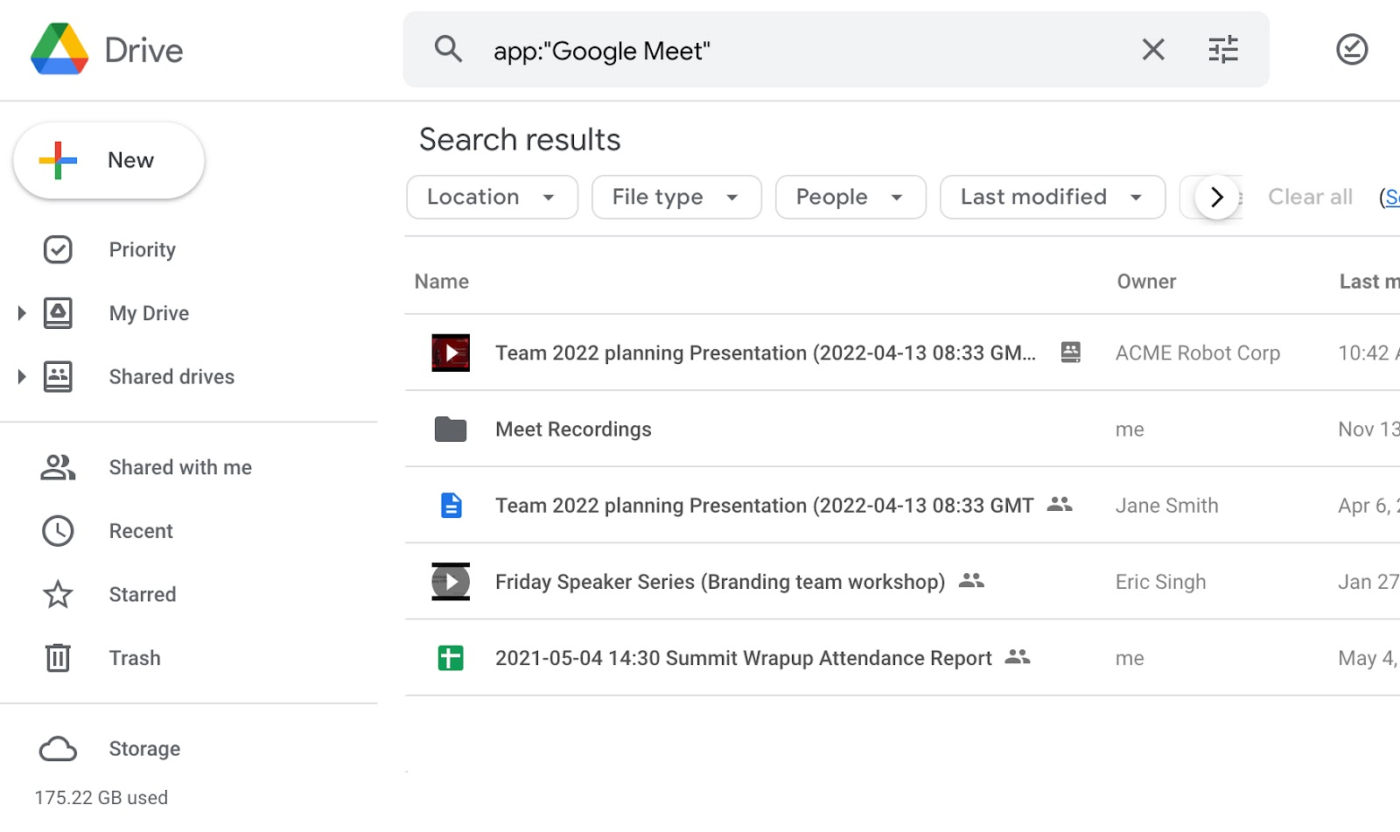
Berikut ini adalah langkah demi langkah untuk menemukan rekaman rapat Anda di Google Drive:
- Buka Google Drive: Setelah masuk, buka Google Drive
- Temukan Rekaman Meet: Di 'My Drive' di sebelah kiri, akan ada folder bernama 'Meet Recordings'. Jika Anda tidak dapat melakukannya, Anda juga dapat menemukannya melalui bilah pencarian di bagian atas
- Temukan rekaman Anda: Setelah membuka folder 'Meet Recordings', Anda dapat menemukan rekaman Google Meet yang diberi label dengan tanggal dan waktu pertemuan
Dari sini, Anda dapat melihat, membagikan, atau mengunduhnya.
2. Periksa email Anda untuk pemberitahuan
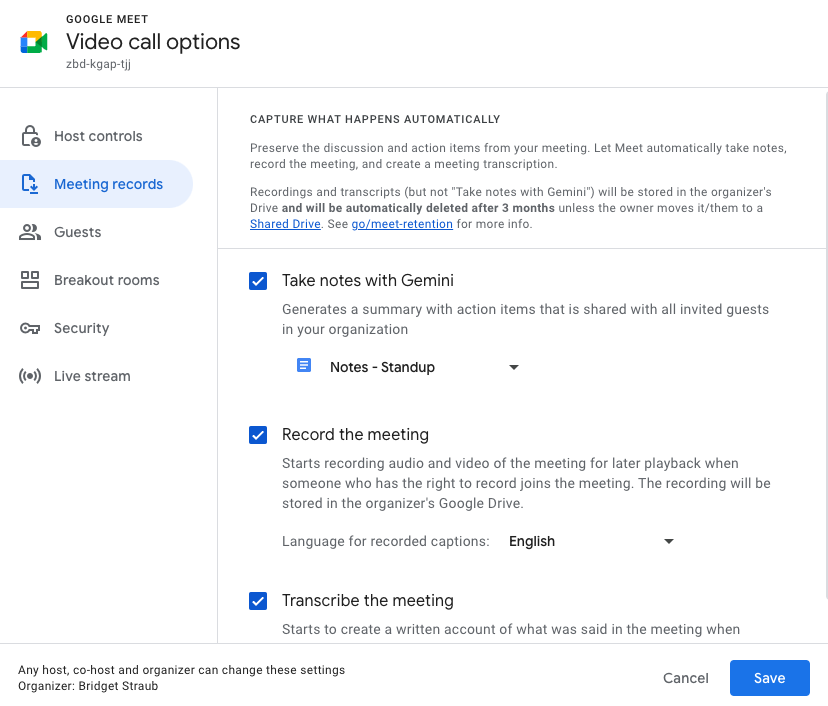
Jika mencari di Google Drive bukan hal yang Anda sukai, ada cara lebih cepat untuk mengakses rekaman Google Meet Anda. Setelah rapat berakhir, Google secara otomatis mengirim email dengan tautan langsung ke rekaman—langsung ke orang yang merekamnya dan penyelenggara rapat.
Ini berarti Anda dapat menghindari repot mencari melalui folder dan langsung menuju rekaman Anda dengan satu klik saja!
3. Periksa acara Google Calendar
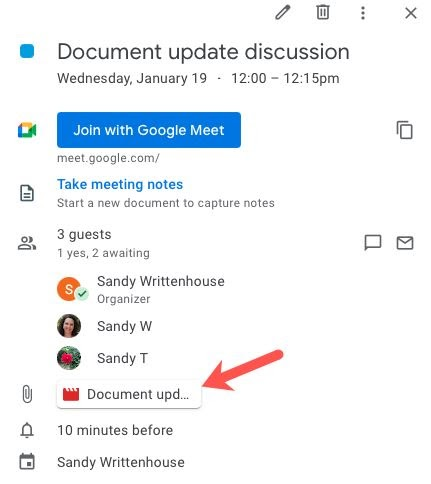
Jika Anda menjadwalkan pertemuan melalui Google Calendar, mengakses rekaman menjadi lebih mudah! Google sering menambahkan tautan rekaman langsung ke detail acara, sehingga Anda tidak perlu repot mencarinya.
Begini cara mengeceknya:
- Buka Google Calendar dan temukan acara untuk rapat Anda
- Klik pada acara untuk melihat detailnya
- Jika rekaman tersedia, Anda akan melihat tautan berlabel 'Rekaman Pertemuan. ' Klik tautan tersebut, dan voilà—rekaman Google Meet Anda ada di sana!
Tidak perlu lagi mencari-cari di email atau Google Drive—cukup beberapa klik, dan Anda siap!
🧠 Fakta Menarik: Google Meet memiliki lebih dari 300 juta pengguna bulanan.
Mengelola & Berbagi Rekaman Google Meet
Sampai saat ini, semuanya baik-baik saja. Anda sekarang tahu di mana Google menyimpan rekaman Anda secara default dan tiga cara untuk mengakses rekaman Google Meet Anda. Sekarang, kita akan belajar cara mengelola pertemuan yang direkam ini, memastikan Anda dapat menggunakannya untuk meningkatkan produktivitas.
Meskipun ada berbagai cara untuk mengelola rapat, tidak ada yang bisa menggantikan rekaman lama yang baik. Berikut adalah hal yang dapat Anda lakukan setelah mengakses rekaman:
1. Bagikan
Jika Anda mengakses file dari Google Drive, untuk membagikannya, klik kanan pada file rekaman dan pilih 'Bagikan'. Untuk membagikannya dengan rekan tim Anda, tambahkan alamat email penerima. Anda kemudian dapat memilih tingkat izin mereka—penonton, editor, komentator, dll.
2. Unduh rekaman
Jika Anda memilih untuk mengunduh rekaman, Anda dapat melakukannya dengan mengklik kanan pada file dan memilih 'Unduh'. Anda dapat memilih untuk menyimpan rekaman di penyimpanan lokal (seperti di perangkat Anda) atau mengunggahnya ke platform lain.
3. Organisir dengan lebih baik
Organisasi akan menjadi salah satu prioritas utama Anda jika Anda terbiasa mengelola banyak rekaman pertemuan. Untuk mengorganisir rekaman Google Meet Anda, Anda dapat menggunakan folder berlabel untuk memindahkan rekaman dengan cepat. Anda dapat menyeret dan meletakkan file ke folder tertentu atau mengklik kanan dan memilih opsi 'Pindahkan ke'.
📮ClickUp Insight: Tim dengan kinerja rendah 4 kali lebih mungkin menggunakan 15+ alat, sementara tim dengan kinerja tinggi mempertahankan efisiensi dengan membatasi alat mereka hingga 9 platform atau kurang. Tapi bagaimana dengan menggunakan satu platform? Sebagai aplikasi all-in-one untuk kerja, ClickUp menggabungkan tugas, proyek, dokumen, wiki, obrolan, dan panggilan dalam satu platform, dilengkapi dengan alur kerja yang didukung AI. Siap bekerja lebih cerdas? ClickUp cocok untuk setiap tim, membuat pekerjaan terlihat, dan memungkinkan Anda fokus pada hal yang penting sementara AI menangani sisanya.
Pemecahan Masalah Rekaman Google Meet yang Hilang
Anda merencanakan agenda rapat dengan teliti dan memastikan tombol rekam sudah ditekan. Namun, entah bagaimana, rekaman tersebut tetap menghilang ke dalam ruang digital. Frustrasi? Tentu saja. Tapi jangan khawatir. Kami punya solusi untuk membantu Anda menemukannya!
1. Pastikan Anda telah memulai perekaman
Segera setelah Anda menekan tombol 'Rekam', notifikasi akan muncul di layar Anda. Saat menggunakan perangkat lunak perekaman layar, pastikan notifikasi ini muncul sebelum memulai rapat.
2. Akun Google mana yang Anda gunakan?
Terkadang kita menggunakan beberapa alamat email atau alat AI yang berbeda selama rapat. Pastikan Anda masuk ke akun Google yang benar yang dimiliki oleh penyelenggara rapat atau orang yang merekam rapat. Anda tidak dapat mengakses rekaman Google Meet tanpa salah satu dari kredensial ini.
3. Periksa penyimpanan Anda
Selalu periksa ruang penyimpanan sebelum merekam pertemuan. Jika akun Google Drive Anda tidak memiliki ruang penyimpanan yang cukup, rekaman Google Meet Anda tidak akan disimpan.
4. Hubungi para ahli
Jika solusi di atas tidak berhasil dan Anda sudah bosan mencari di mana rekaman Google Meet Anda berada, saatnya memanggil bantuan. Hubungi Dukungan Google Meet untuk bantuan lebih lanjut.
👀 Tahukah Anda? Google Meet memungkinkan rapat direkam hingga 8 jam. Setelah batas waktu ini tercapai, perekaman akan berhenti secara otomatis.
Batasan perekaman rapat dengan Google Meet
Terlepas dari perangkat lunak apa yang Anda gunakan untuk merekam rapat, semuanya memiliki batasan, termasuk rekaman Google Meet. Ya, Google Meet menyediakan opsi perekaman bawaan, tetapi pengguna telah menghadapi beberapa tantangan saat menggunakan perangkat lunak ini.
- Menggunakan ruang penyimpanan: Rekaman Google Meet seringkali berdurasi panjang dan beresolusi tinggi, sehingga cepat menghabiskan ruang penyimpanan di Google Drive
- Keterbatasan opsi pengeditan: Setelah rapat direkam, tidak ada opsi bawaan untuk mengeditnya—pengguna harus mengandalkan alat pihak ketiga untuk melakukan perubahan
- Pemberitahuan wajib: Setiap kali perekaman dimulai, semua peserta akan menerima pemberitahuan otomatis, yang mungkin menghambat diskusi terbuka dan jujur
- Akses terbatas: Hanya penyelenggara pertemuan dan orang yang memulai perekaman yang dapat mengaksesnya, sehingga ketersediaannya dibatasi bagi peserta lain
Kelola dan Rekam Rapat Anda dengan ClickUp
Tim modern kewalahan oleh ekosistem yang luas dari alat, aplikasi, dan platform yang dirancang untuk menyederhanakan alur kerja. Namun, alat-alat ini justru memecah cara kita berkolaborasi dan melaksanakan tugas, menciptakan ketidakefisienan yang sulit diukur tetapi tidak bisa diabaikan.
ClickUp menyelesaikan masalah ini dengan aplikasi all-in-one untuk kerja yang menggabungkan proyek, pengetahuan, dan obrolan dalam satu tempat—semua didukung oleh kecerdasan buatan (AI) kerja paling terintegrasi di dunia.
Hari ini, lebih dari 3 juta tim menggunakan ClickUp untuk bekerja lebih cepat dengan alur kerja yang lebih efisien, pengetahuan terpusat, dan obrolan yang berfokus pada tujuan yang menghilangkan gangguan dan meningkatkan produktivitas organisasi.
Ingin membuat rapat video Anda lebih efisien dan tidak membuang waktu? Mari jelajahi cara ClickUp dapat mempermudah alur kerja Anda dan meningkatkan produktivitas!
1. ClickUp Clips: Rekam dan bagikan video secara instan
Butuh cara yang lebih cepat dan fleksibel untuk menangkap dan berbagi wawasan rapat? Kenalkan ClickUp Clips ! Alat yang powerful ini memungkinkan Anda merekam video layar sesuai permintaan dan membagikannya secara instan dengan tim Anda—tanpa perlu mengunduh atau mengatur akses yang rumit.

Meskipun rekaman Google Meet disimpan di Drive, ada batasan—Anda tidak dapat mengedit, menambahkan komentar, atau menyoroti momen penting. ClickUp Clips, di sisi lain, menawarkan rekaman yang cepat, interaktif, dan dapat dibagikan untuk menjaga kolaborasi tetap lancar.
Apa yang dapat Anda lakukan dengan ClickUp Clips?
✅ Rekam video singkat dan terfokus daripada rapat yang panjang dan tidak terstruktur
✅ Bagikan secara instan—tanpa izin tambahan atau unduhan yang diperlukan
✅ Simpan semuanya dengan rapi di Clips Hub tanpa khawatir tentang penyimpanan
✅ Beralih dengan mudah antara rekaman layar, audio, dan webcam
✅ Lewati waktu tunggu—berbeda dengan Google Meet, ClickUp Clips memproses video secara instan, sehingga Anda dapat meninjau dan berbagi dalam hitungan detik
✅ Transkripsikan dalam hitungan detik dengan ClickUp Brain, asisten AI bawaan ClickUp
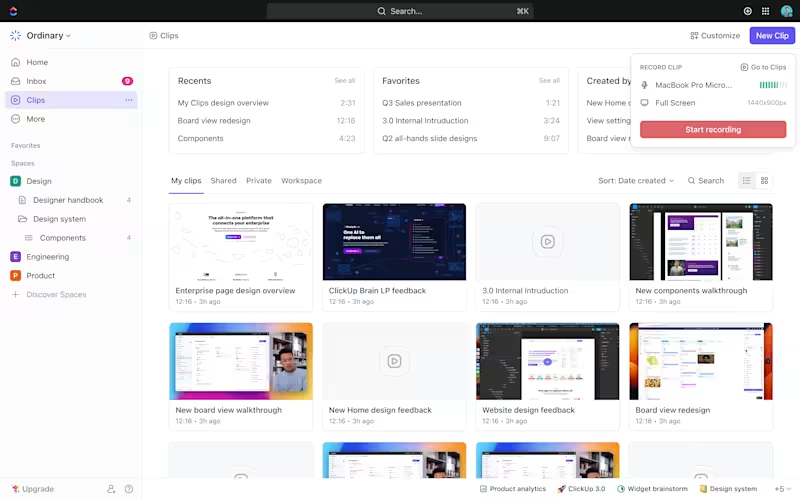
Keunggulan utama ClickUp Clips adalah kecepatannya. Berbeda dengan video Google Meet yang membutuhkan waktu untuk diproses, Anda dapat merekam, meninjau, dan berbagi file dalam hitungan detik.
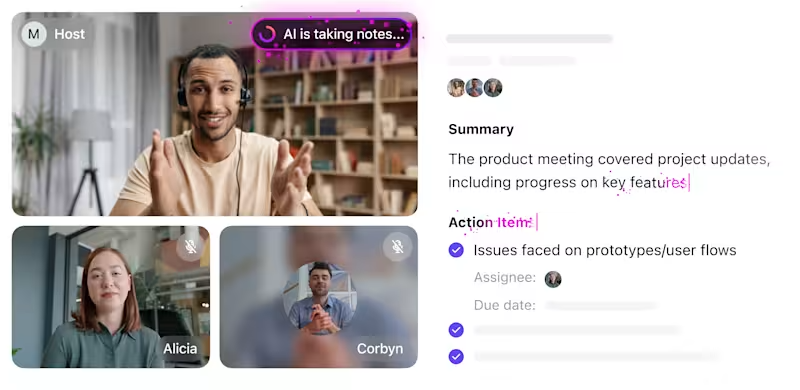
Terkadang, rekaman sederhana saja tidak cukup—Anda perlu mengubah catatan rapat menjadi tugas yang dapat ditindaklanjuti. Di sinilah ClickUp AI Notetaker berperan. Tambahkan ke rapat Anda, dan ia akan secara otomatis menerjemahkan, merangkum, dan mengubah diskusi menjadi tugas yang terdokumentasi, sehingga tidak ada yang terlewat.
Saat mengelola rapat dengan ClickUp, Anda tidak hanya merekamnya—Anda membuatnya lebih cerdas, lebih cepat, dan lebih produktif.
2. ClickUp Brain: Transkripsi dan pencatatan berbasis AI

Menjaga semua orang tetap fokus selama rapat memang sulit, terutama jika Anda yang harus mencatat catatan setelahnya. Google Meet dapat membantu dalam rapat virtual, tetapi mencatat poin penting bisa terasa seperti tugas yang membosankan tanpa fitur transkripsi bawaan.
Di situlah ClickUp Brain hadir untuk menyelamatkan hari!
Berbeda dengan Google Meet, ClickUp Brain mengotomatiskan transkripsi, merangkum diskusi, dan mengubah catatan menjadi tugas yang dapat ditindaklanjuti—semua dalam hitungan detik.
Apa yang dapat Anda lakukan dengan ClickUp Brain?
✅ Otomatisasi transkripsi dengan akurasi didukung AI✅ Generate ringkasan instan & wawasan, sehingga Anda tidak pernah melewatkan poin penting✅ Konversi catatan menjadi tugas dan biarkan ClickUp Brain melacak tindak lanjut & kemajuan
Tidak perlu lagi menghabiskan waktu berjam-jam menelusuri rekaman Google Meet hanya untuk menemukan detail penting. Dengan ClickUp Brain, Anda dapat mengorganisir alur kerja, mengatur tugas, dan menghemat waktu berharga—semua dengan bantuan AI!
3. Integrasi yang mulus dengan Google Meet dan fitur lainnya
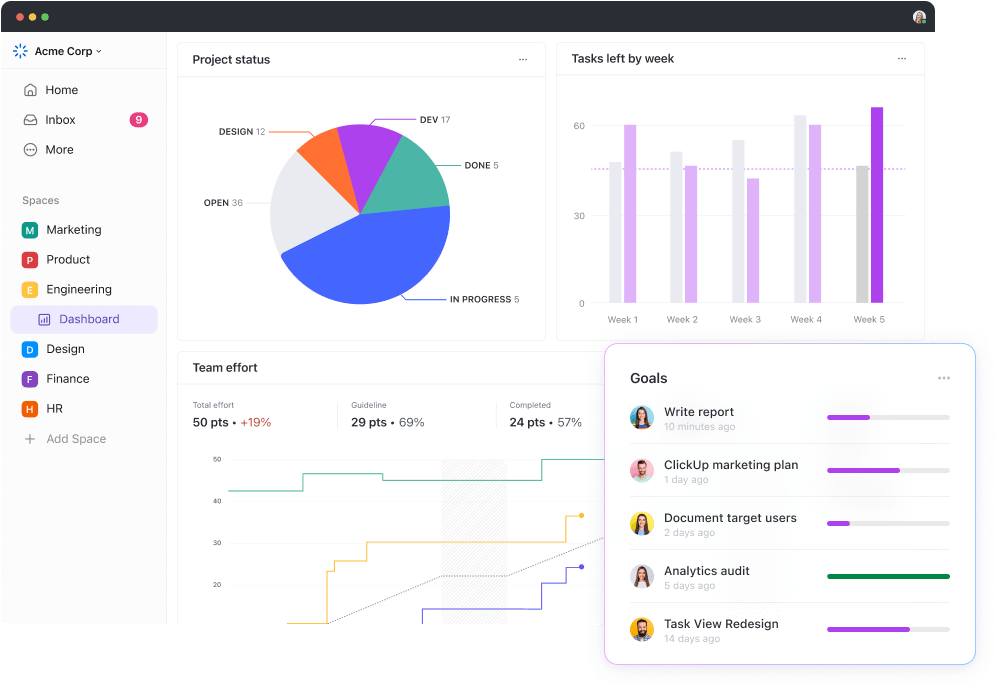
Fitur perekaman Google Meet mengunci rekaman Anda di Google Drive, membuat Anda harus repot-repot membagikan file ke berbagai alat manajemen proyek. Jika Anda bergantung pada platform yang berbeda, proses ini dengan cepat menjadi mimpi buruk logistik.
Tapi bagaimana jika rapat Anda dapat ditranskrip, diubah menjadi tugas, dan diintegrasikan secara mulus ke dalam alur kerja Anda—semua dalam satu tempat? Itulah tepatnya yang ditawarkan oleh ClickUp. Dengan ruang kerja terpusat dan dapat dicari, Anda dapat menjaga semuanya terorganisir tanpa repot berpindah antar aplikasi. Fitur-fiturnya meliputi:
✅ Transkrip catatan rapat dan lampirkan ke tugas yang relevan
✅ Ubah diskusi menjadi tindakan secara instan; tidak perlu mencatat secara manual
✅ Integrasikan dengan Zoom, Microsoft Teams, Slack, dan lainnya untuk alur kerja yang terhubung sepenuhnya
Saat mengelola tautan Google Drive, email, dan beberapa manajer tugas, hal-hal penting sering terlewat. ClickUp mengintegrasikan semuanya, sehingga Anda dapat fokus pada menyelesaikan tugas.
4. ClickUp Meetings: Jaga rapat Anda tetap terstruktur
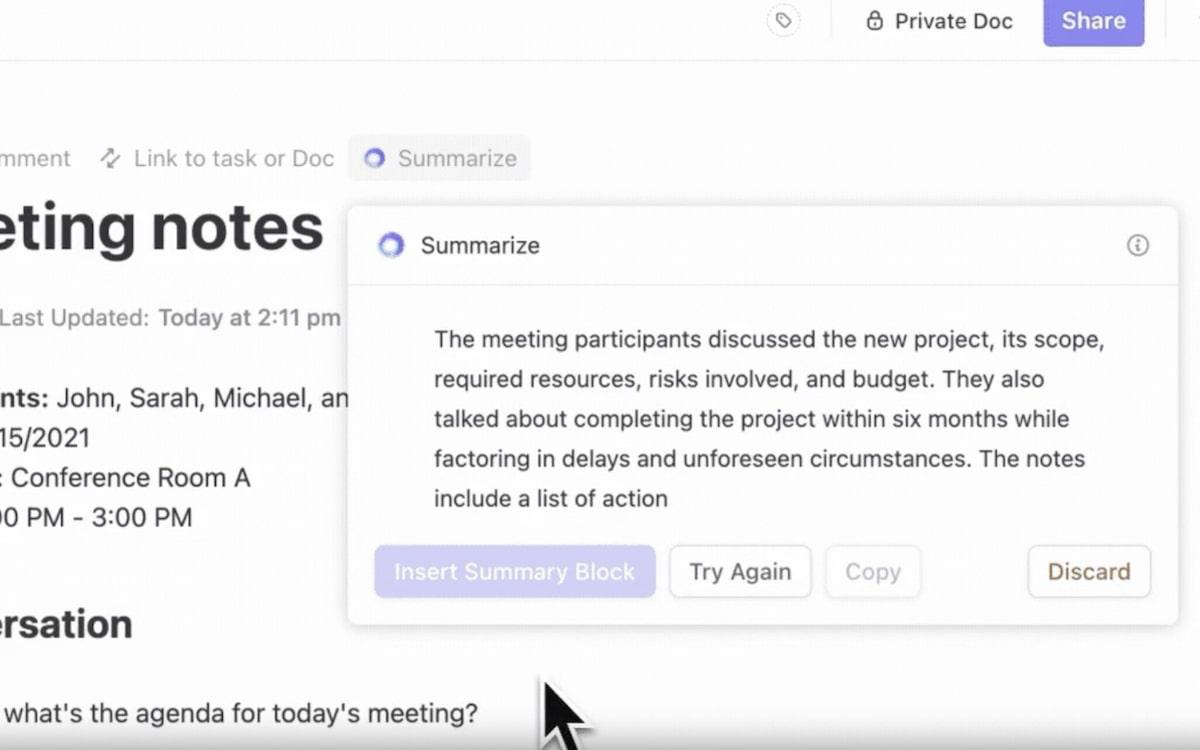
Rekaman Google Meet memiliki satu keterbatasan utama—mereka hanyalah berkas video mentah yang disimpan di Google Drive, dan tidak ada cara untuk mengedit atau menyoroti momen penting. Menemukan diskusi spesifik berarti harus menelusuri berjam-jam rekaman.
ClickUp Meetings dapat membantu Anda mencatat, mengelola, dan bahkan membuat tugas di ClickUp berdasarkan rekaman pertemuan Anda.
Apa yang dapat Anda lakukan dengan Catatan Rapat ClickUp?
✅ Buat catatan bersama tim Anda dalam dokumen bersama yang terstruktur
✅ Ubah catatan rapat menjadi tugas yang dapat ditindaklanjuti secara instan di dalam ClickUp
✅ Gunakan templat catatan rapat yang dapat disesuaikan untuk dokumentasi cepat dan terorganisir
Daripada harus mencari-cari di antara banyak rekaman Google Meet atau mencari di Drive tanpa henti, ClickUp Meeting Notes menyimpan semuanya di satu tempat, membantu Anda menghemat waktu dan tetap terorganisir.
ClickUp telah mengurangi kebutuhan akan komunikasi email dan mempermudah kolaborasi bagi tim pembuatan konten kami. Kami kini dapat beralih dari tahap ideasi/brainstorming hingga draf pertama hingga 2-3 kali lebih cepat.
ClickUp telah mengurangi kebutuhan akan komunikasi email dan mempermudah kolaborasi bagi tim pembuatan konten kami. Kami kini dapat beralih dari tahap ideasi/brainstorming hingga draf pertama hingga 2-3 kali lebih cepat.
Intinya – Tingkatkan Produktivitas Anda dengan ClickUp
Mengetahui cara mengakses rekaman Google Meet Anda—baik melalui Google Drive, email, atau Google Calendar—sangat penting. Namun, yang lebih penting lagi adalah memanfaatkan alat yang tepat untuk membuat rapat menjadi lebih mudah.
Dengan ClickUp, Anda mendapatkan lebih dari sekadar rekaman—Anda mendapatkan ruang kerja terintegrasi sepenuhnya di mana Anda dapat merekam rapat, menerjemahkan catatan secara otomatis, dan mengubah diskusi menjadi tugas yang dapat ditindaklanjuti. Tidak perlu lagi mencari-cari di Drive, mencari email, atau menggunakan beberapa aplikasi sekaligus.
Jadi,下次当你点击 'Record,' tanyakan pada diri sendiri: Apakah saya ingin membuang waktu mencari rekaman saya, atau apakah saya ingin mereka terorganisir dengan rapi dan siap digunakan? Jika yang terakhir, ClickUp adalah jawabannya.